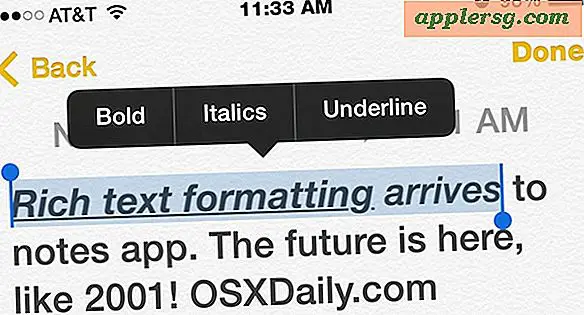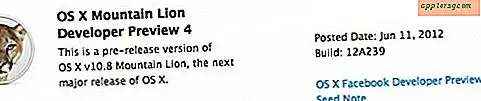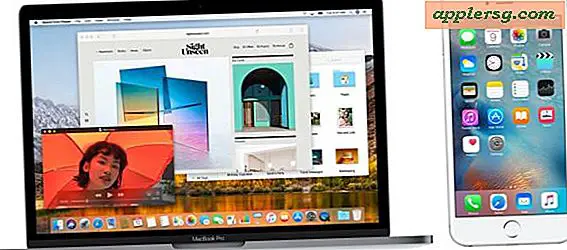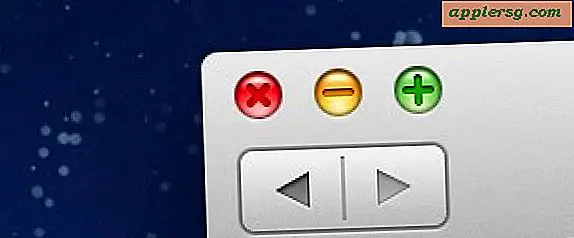So ordnen Sie die Menüleisten-Symbole in der Mac OS X-Menüleiste neu an
![]()
Die Mac-Menüleiste enthält Symbole für Statusanzeigen und Wechselfunktionen verschiedener Apps, einschließlich Uhr, Datum, Uhrzeit, Akku, Wi-Fi-Status, Lautstärke und Lautstärke, Displays, Time Machine-Backup-Status, Benutzerkonto, Spotlight, a Benachrichtigungen umschalten und vieles mehr. In diesen Menüleistenelementen von Mac OS X sind viele Daten und Statusinformationen enthalten. Sie können diese im Allgemeinen beliebig anordnen oder neu anordnen.
Beachten Sie, dass nicht alle Menüleistenelemente in der OS X-Menüleiste auf dem Mac verschoben, entfernt oder neu angeordnet werden können. Einige Objekte können überhaupt nicht verschoben werden, da es sich um Systemelemente handelt. Mit diesem Befehl kann fast jeder andere Menüeintrag in eine Position verschoben werden, die Sie möchten. Wenn Sie also die Art und Weise anpassen möchten, wie Ihre Menüleistenstatuselemente in der Mac-Menüleiste angeordnet sind, lesen Sie weiter, da dies sehr einfach ist.
Neuanordnen und Neuanordnen der Mac-Menüleiste Statussymbole und Menüleistenelemente
Sie können die Statuselemente in Ihrer Mac OS X-Menüleiste ganz einfach neu anordnen, hier ist der Trick:
- Halten Sie einfach die Befehlstaste gedrückt, und ziehen Sie die Symbole an die gewünschte Position in der Menüleiste. Lassen Sie den Klick los, wenn sich das Menüleistensymbol an der Stelle befindet, an der es bleiben soll
- Wiederholen Sie diese Schritte bei Bedarf mit anderen Menüleistensymbolen
![]()
Sie können fast alles bewegen, außer für Spotlight und einige Apps von Drittanbietern, die hartnäckig bleiben werden.
Dies ist eine gute Alternative zum einfachen Entfernen von Gegenständen und ist eine nette kleine Anpassung für diejenigen von uns, die Dinge so individuell wie möglich halten möchten. Richten Sie alle ähnlichen Objekte nach Gruppen und Funktionen aus, ordnen Sie sie nach Form oder Farbe an, werden Sie kreativ.
![]()
Schließlich können Sie auch Symbole aus der Menüleiste von Mac OS X mit einem Befehl + Ziehen-Trick entfernen. Wenn Sie also etwas ablegen möchten, versuchen Sie es. Beachten Sie, dass einige Apps von Drittanbietern erfordern, dass die Anwendung selbst beendet wird, um den Menüleisteneintrag zu entfernen, und einige erfordern eine Umschalteinstellung, die in den appspezifischen Einstellungen angepasst werden muss. Wenn Sie also nicht herausfinden können, wie Sie ein bestimmtes Menüleistenelement in Mac OS X loswerden und das Symbol sich nicht verschieben oder entfernen lässt, überprüfen Sie diese Apps-Einstellungen, um die Lösung zu finden.
Dies funktioniert in allen Versionen der Mac OS X-Systemsoftware unabhängig von Version oder Version.